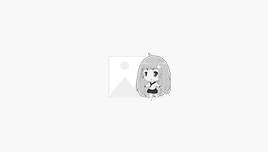备份还原重装 plex Media Server Data 媒体服务器数据库
备份Plex媒体服务器数据
作为认真的计算机用户,我们确信您已经对所有数据进行了定期备份。然而,在某些情况下,您可能只想对PLEX Media Server内容(视图状态、元数据、设置等)进行特定备份。这样做很容易,但方法和位置将因操作系统而异。
备份主 Plex 媒体服务器数据
对于您的操作系统,备份主Plex Media Server数据目录。位置因平台而异。
提示!:在许多情况下,您可能会发现“zip”或“tar”(或类似)数据目录的内容是有益的。库越大,这对您可能越有用,否则处理数千个单独的小型元数据文件可能需要很长时间。
提示!:对于Windows和Linux系统,如果需要,可以排除Cache目录。 这样可以节省传输的空间和时间。
警告!:如果您将PMS数据目录或数据库文件压缩为备份,请不要将其放置在同一PMS数据文件夹中。将备份放在计算机上不是PMS使用的目录的其他地方。如果PMS看到一个未知的文件或目录,它可能会删除它,因为它定期清除未使用的文件。
相关页面:Plex Media Server数据目录位于何处?
备份其他设置
除了主文件外,可能还有一些额外的特殊设置,这些设置也应该备份。
Windows
某些Plex Media Server设置存储在Windows注册表中。在注册表中,它们位于:
HKEY_CURRENT_USER\Software\Plex, Inc.\Plex Media Server
您可以对完整注册表或仅对特定的“Plex Media Server”注册表密钥进行标准备份。
导出这个注册表目录即可!
Mac OS
使用Finder的“转到”菜单,选择“转到文件夹...”,然后在弹出的对话框中输入以下内容:~/Library/Preferences/
备份com.plexapp.plexmediaserver.plist文件。
Linux和NAS
在Linux和NAS设备上,Plex Media Server主目录中的preferences.xml文件包含相应的设置。 因此,这意味着您不需要备份任何其他特殊内容。
NVIDIA SHIELD
在NVIDIA SHIELD上,Plex Media Server主目录中的preferences.xml文件包含相应的设置。 因此,这意味着您不需要备份任何其他特殊内容。
恢复备份
如果您需要恢复备份数据,只需将主数据放回原始位置(如上所述)。然后,恢复上述“额外设置”,即恢复Windows上的注册表数据或OS X的.plist文件。
安装备份数据后,您可以重新安装Plex Media Server应用程序。